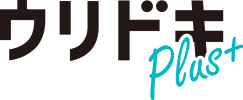- メルカリでクリックポストを使って商品を発送したい
- メルカリのクリックポストで送れる商品や送料が知りたい
- クリックポストの補償内容や匿名配送の可否が知りたい
メルカリで「クリックポスト」を使った商品発送方法を紹介するページです。
クリックポストの送料、対応サイズ、封筒など必要な梱包資材や発送方法、集荷の有無、発送後の追跡、配送トラブル時の補償など、メルカリのクリックポストの発送についての疑問はこのページで全て解決できます。
クリックポストとは?
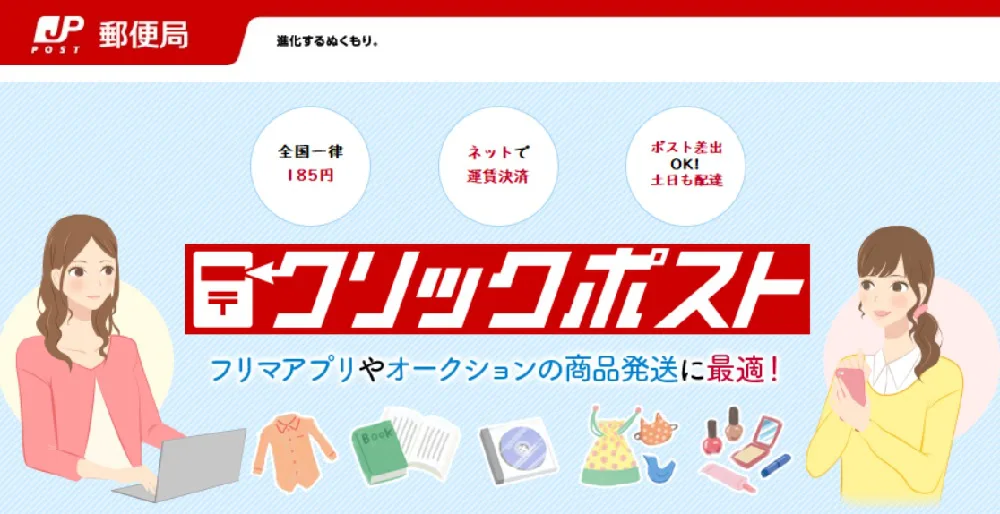
日本郵便がヤフオク!と共同開発した配送サービスです。送料は全国一律185円で、郵便ポストから荷物が送れ、メルカリの商品発送でも利用できます。
また宛名ラベルの作成ができるので手書きの必要がなく、郵便ポスト投函後の追跡も可能です。
利用にはY! JAPAN IDかAmazonアカウントが必要
クリックポストの送料支払いは「Yahoo!ウォレット」または「Amazon Pay」からのみとなるため、クリックポストの利用にはYahoo!Japan ID、またはAmazonアカウントと、「Yahoo!ウォレット」と「Amazon Pay」の登録が必須となっています。
クリックポストをYahoo! JAPAN ID/Yahoo!ウォレットで使う方法
1.Y! JAPAN IDの取得とY!ウォレットの登録を行う
はじめに、Yahoo! JAPAN IDの取得とYahoo!ウォレット(クレジットカード払)の利用登録が必要です。
IDの取得がまだの方は、まずYahoo!Japan公式ページ内でYahoo! JAPAN IDを取得する必要があります。IDを取得したなら、続いてYahoo!ウォレットの利用登録を行います。
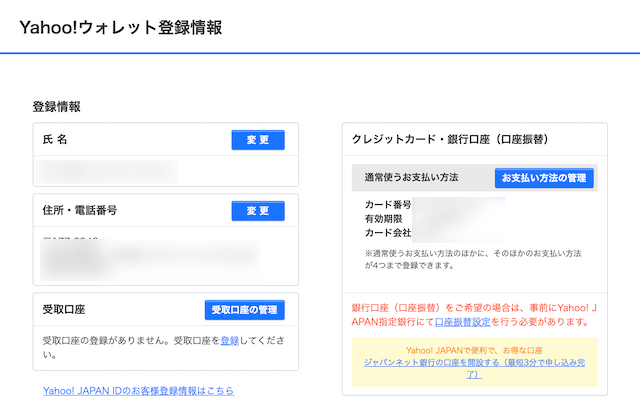
▲Y!ウォレット登録画面
2.クリックポストWebサイトで利用登録する
Y!JAPAN IDの取得と、Y!ウォレットの登録が完了したら、今度はクリックポストの利用登録を行います。
クリックポスト公式サイトのトップページにある、「Y!ログイン」というボタンを押してから、取得したYahoo! JAPAN IDでクリックポストWebサイトにログインします。
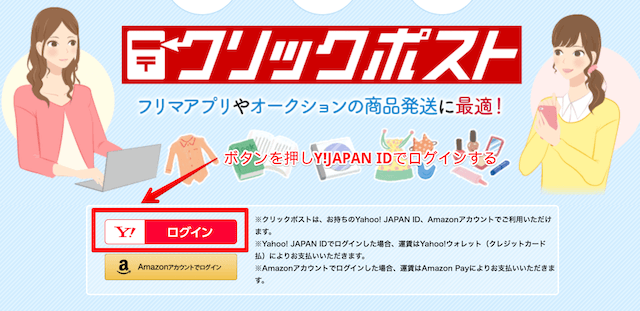
▲クリックポスト公式サイトのTOPページに「Y!ログイン」ボタンが設置されている
「このサービスへの情報提供等」という同意画面が表示されたら、「同意してはじめる」を押します。続いて利用規約画面が表示されますので、内容を確認し「利用規約に同意する」にチェックを入れてから「次へ」を押します。
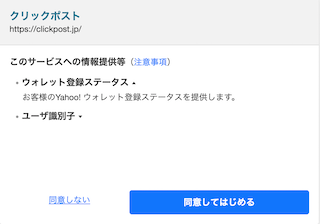
▲「このサービスへの情報提供等」同意画面
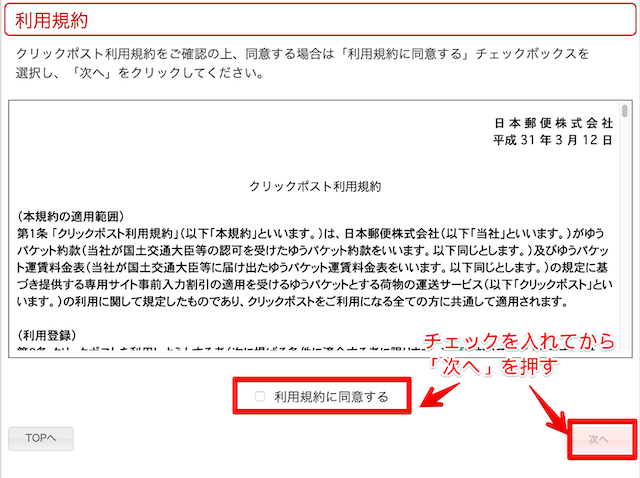
▲クリックポスト利用規約画面
「登録手続きのご案内」ページで「新規登録する」ボタンを押し、氏名・住所等登録者情報を入力し登録すると、登録したメールアドレス宛に「クリックポスト仮登録完了と本登録手続きのお知らせ」というメールが届きます。
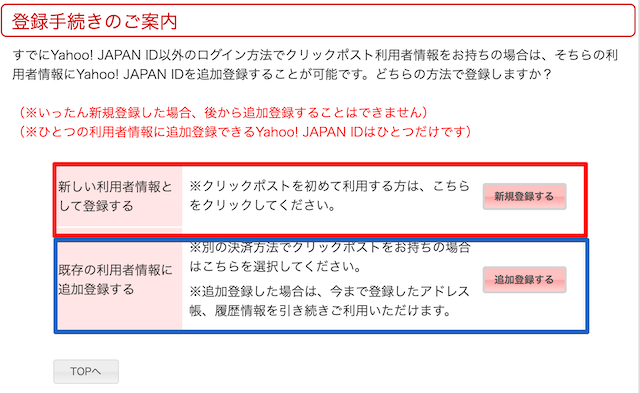
▲新規登録ボタンを押すと利用者情報登録画面に遷移します。

▲利用者情報を入力し「登録」ボタンを押すと確認メールが送信される
届いたメールに書かれたURLを押すと、メールアドレスが認証され、本登録が完了となります。
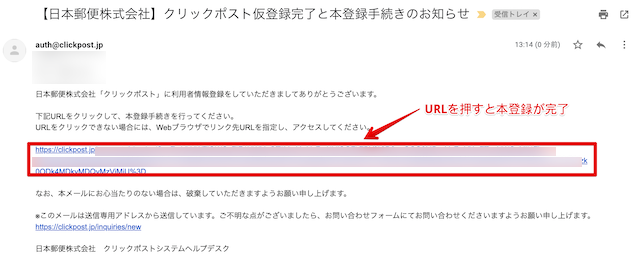
▲メール内のURLをクリックすると本登録が完了
3. マイページ上から発送申込と支払手続き/ラベル印字を行う
クリックポストの利用登録が完了すると、クリックポスト内の「マイページ」上から発送の申し込みと支払い手続き、さらに宛名となるラベル印字が可能となります。
マイページ上部にある「1件申込」または「まとめ申込」いずれかを押して、発送申し込みが行えます。
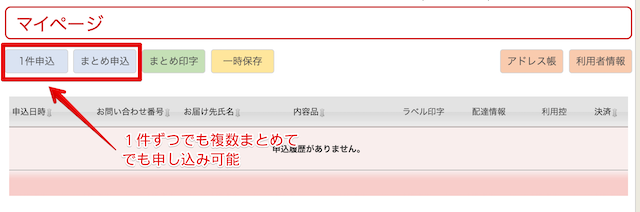
▲クリックポストマイページ画面
発送申し込み画面で発送先情報を届け先情報と内容品を入力し、「次へ」を押したら、Y!ウォレットによる支払い手続きを行います。
支払情報を入力し、「次へ」を押すと支払い手続きが完了。続いてラベル印字を行います。
支払手続きが完了した届け先情報等はマイページに保存されているので、印字したい届け先情報を選択して「印字」をクリックすれば完了です。
なお、クリックポストのラベル印字には別途プリンターが必要となります。もしプリンターが自宅等にない場合は、ラベルをPDFファイルとして保存し、USBメモリに写してコンビニ等のプリンターで印刷する必要があります。
またiPhoneやAndroidにPDFデータを移し、WiFi接続でコンビニ等のプリンタにデータを持っていき印刷することも可能です。
クリックポストをAmazonアカウント/Amazon Payで使う方法
1.Amazonアカウントの取得とAmazon Payの登録を行う
はじめに、Amazonアカウントの取得Amazon Payの支払い情報登録が必要です。
Amazon アカウントの新規登録画面で氏名・メールアドレス・パスワードの登録情報を入力すると、Amazonからアカウント登録確認メールが送信されます。
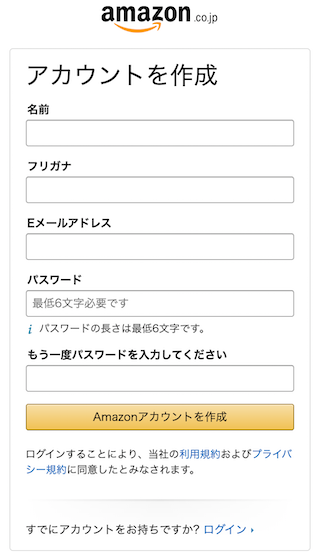
▲Amazonアカウント新規作成画面

▲Amazonから送られるアカウント確認メール
送られてきたメール内に記載されたコードを、Amazonの「Eメールアドレスの確認」画面で入力して「確認」ボタンを押すと、Amazonアカウントが作成できます。
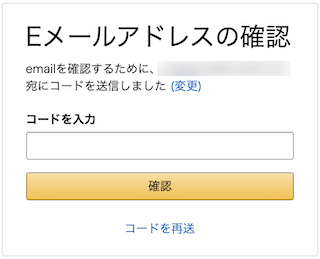
Amazonアカウントを作成したら、「アカウントサービス › お支払いオプションを管理」からAmazon Payの支払い方法を登録します。
Amazon Payはクレジットカードによる決済サービスとなるので、クレジットカード情報を入力し、登録すればAmazonPayが利用可能となります。
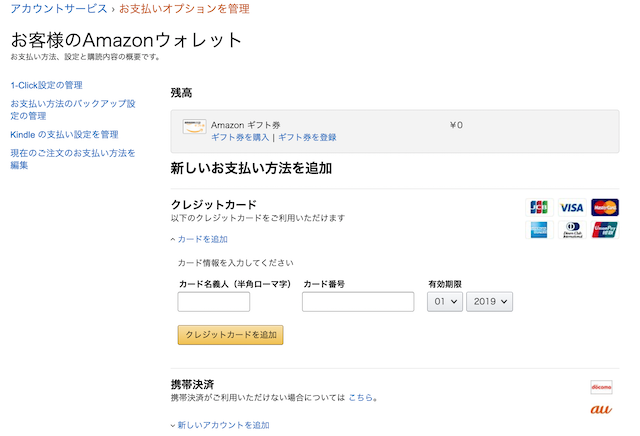
▲Amazon支払いオプション管理画面
2.クリックポストWebサイトで利用登録する
Amazonアカウントの取得と、Amazon Payの登録が完了したら、今度はクリックポストの利用登録を行います。
クリックポスト公式サイトのトップページにある、「Amazonアカウントでログイン」というボタンを押してから、取得したAmazonアカウントでクリックポストWebサイトにログインします。
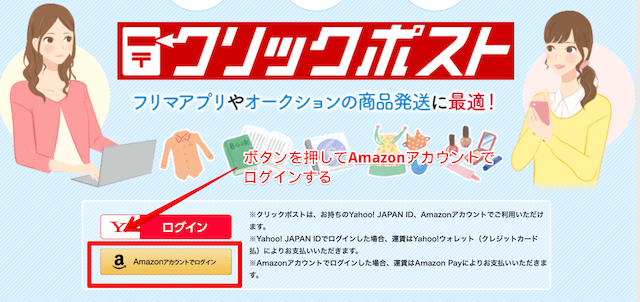
▲クリックポスト公式サイトのTOPページに「Amazonアカウントでログイン」というボタンが設置されている
「このサービスへの情報提供等」という同意画面が表示されたら、「同意してはじめる」を押します。続いて利用規約画面が表示されますので、内容を確認し「利用規約に同意する」にチェックを入れてから「次へ」を押します。
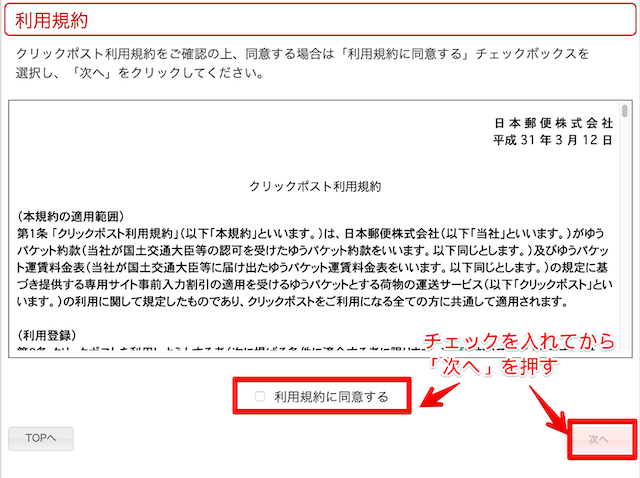
▲クリックポスト利用規約画面
「登録手続きのご案内」ページで「新規登録する」ボタンを押し、氏名・住所等登録者情報を入力し登録すると、登録したメールアドレス宛に「クリックポスト仮登録完了と本登録手続きのお知らせ」というメールが届きます。
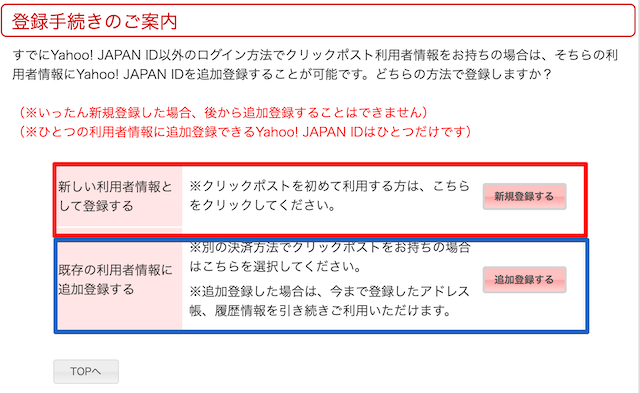
▲新規登録ボタンを押すと利用者情報登録画面に遷移します。

▲利用者情報を入力し「登録」ボタンを押すと確認メールが送信される
届いたメールに書かれたURLを押すと、メールアドレスが認証され、本登録が完了となります。
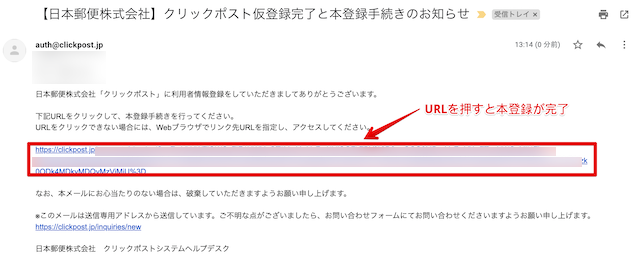
▲メール内のURLをクリックすると本登録が完了
3. マイページ上から発送申込と支払手続き/ラベル印字を行う
クリックポストの利用登録が完了すると、クリックポスト内の「マイページ」上から発送の申し込みと支払い手続き、さらに宛名となるラベル印字が可能となります。
マイページ上部にある「1件申込」または「まとめ申込」いずれかを押して、発送申し込みが行えます。
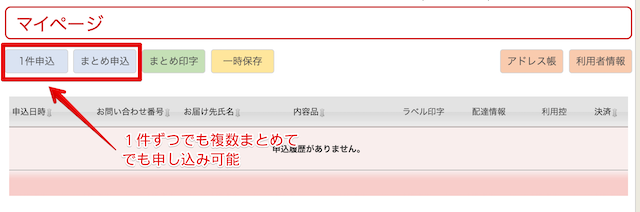
▲クリックポストマイページ画面
発送申し込み画面で発送先情報を届け先情報と内容品を入力し、「次へ」を押したら、Y!ウォレットによる支払い手続きを行います。
支払情報を入力し、「次へ」を押すと支払い手続きが完了。続いてラベル印字を行います。
支払手続きが完了した届け先情報等はマイページに保存されているので、印字したい届け先情報を選択して「印字」をクリックすれば完了です。
なお、クリックポストのラベル印字には別途プリンターが必要となります。もしプリンターが自宅等にない場合は、ラベルをPDFファイルとして保存し、USBメモリに写してコンビニ等のプリンターで印刷する必要があります。
またiPhoneやAndroidにPDFデータを移し、WiFi接続でコンビニ等のプリンタにデータを持っていき印刷することも可能です。
クリックポストで使える箱(梱包資材)は?
クリックポストには専用の箱はありませんので、サイズ基準に見合ったダンボールなどを自分で作成する必要があります。通販などではクリックポスト対応のダンボールが販売されていたりもするので、手間を惜しむならそういったものを利用するのもいいでしょう。
クリックポストのサイズ基準は下記のとおりです。
- 長辺:34cm以内
- 短辺:25cm以内
- 厚さ:3cm以内
- 重量:1kg以内
サイズや重量をオーバーしているのが発送後に発覚すると、正しく発送されず戻ってきてしまう可能性があるので注意してください。
クリックポストで送れる商品は?
重さ1キロ以内で、クリックポストの対応サイズにあった梱包資材に収まる荷物であれば、基本的にほとんどのものが送れます。
クリックポストで送れない荷物は?
現金、信書、貴金属等の貴重品および爆発物・毒劇物等の危険物等を入れて送付することはできません。
クリックポストの送料は?
クリックポストの送料は日本全国一律185円です。
Yahoo! JAPAN IDでログインした場合は「Yahoo!ウォレット」からの支払いとなり、Amazonアカウントでログインした場合はAmazon Payからの支払いとなります。
※いずれもクレジットカード払いとなります。
クリックポストは着払いできる?
クリックポストは着払い対応できません。
クリックポストは集荷できる?
クリックポストは集荷できません。自分でポストから投函することになります。
クリックポストの発送方法は?
1. 商品出品時に「クリックポスト」を選択
メルカリで出品した商品を「クリックポスト」で発送するには、最初の出品時に「配送料の負担」を「送料込み(出品者負担)」を選択したあと、「配送方法」で「クリックポスト」を選択します。
2. 商品が売れたら取引画面で発送方法選択
商品が売れたら、取引画面で発送方法を選択します。
クリックポストはサイズ基準が厳しく決められています。
梱包のプチプチなどを合わせた状態で、クリックポストのサイズ基準にあっているかどうか確認してから発送方法を決定しましょう。
3. 荷物を発送する
クリックポストは、郵便ポストに投函するだけで発送が完了します。
郵便ポストに入らないサイズだとサイズ基準を満たしていないということなので、もう少し小さいダンボールに詰め直しましょう。
切手は不要です。
メルカリで出品後に発送方法を変更するには?
メルカリでは、出品後でも商品が売れたあとでも、出品者が発送方法を変更できます。
商品が売れる前であれば、マイページの「出品した商品」> 「出品中」から該当商品の編集ページにアクセスし、必要に応じ「配送料の負担」および「配送の方法」を変更すれば完了です。
仮に商品が売れた後に発送方法を変更したい場合は、マイページの「出品した商品」 > 「取引中」から該当商品の編集ページにアクセスし、必要に応じ「配送料の負担」および「配送の方法」を変更すれば完了です。
配送方法の変更はこちらの記事で詳しく紹介していますので、合わせてご確認ください。
この記事で解決できるお悩みメルカリにおける発送方法の変更の仕方が知りたい発送方法の変更時の注意点が知りたい発送方法変更の際のメッセージの例が知りたい メルカリで商品が売れたら、買った人に商品を発送しないといけないですよね。いざ商品を発送し[…]
クリックポスト発送後の追跡は?
日本郵便のページからクリックポストの追跡が可能です。
追跡用の番号は、購入者にも伝えておくのがベターでしょう。
配送トラブルの際、クリックポストの補償は?
クリックポストには荷物の損害・紛失などに対する補償サービスがありません。
その分安価に送れるので仕方ないところではあります。
もしどうしても補償をつけたいのであれば、他の配送方法を選択するほうがいいでしょう。
クリックポストは匿名配送できる?
通常、メルカリで商品を売買する際には、発送元と発送先の住所や氏名といった個人情報を開示する必要があります。
配送方法によっては「匿名配送」が利用できますが、クリックポストは対応していません。匿名配送を希望する場合は、次の配送方法を選びましょう。
- らくらくメルカリ便
- ゆうゆうメルカリ便
- 梱包・発送たのメル便
メルカリのクリックポストで便利に発送しよう
本記事では、メルカリの配送方法のひとつである「クリックポスト」について解説しました。クリックポストを利用することで、自宅で簡単に手続きができ、ポストに投函するだけで商品を発送できます。
送料も全国一律で、小さい商品を送る際に便利なサービスです。ただし、「補償や匿名配送に対応していない」「速達や配達日時指定ができない」といった注意点もあります。
ぜひ本記事を参考に、クリックポストのメリットとデメリットを理解したうえで、必要に応じて利用してみてください。
本記事の画像・買取実績・価格・口コミなどの出典
出典:日本郵便